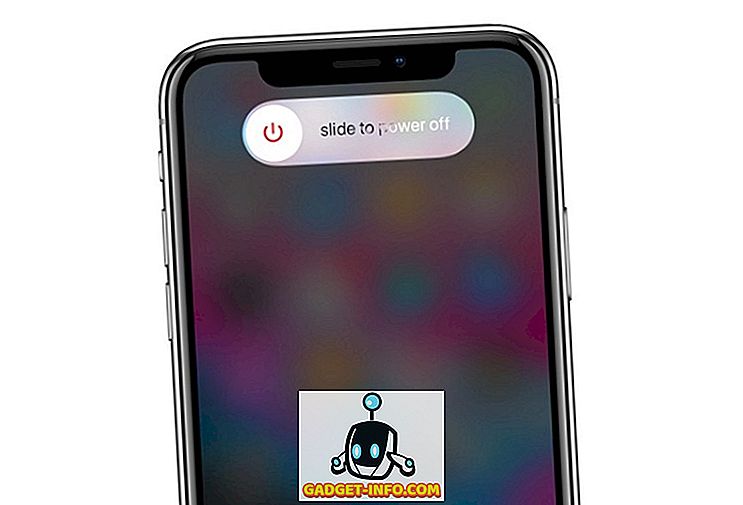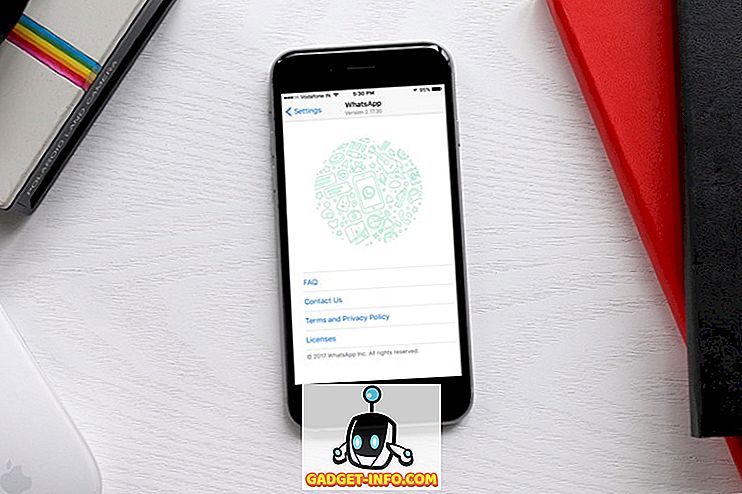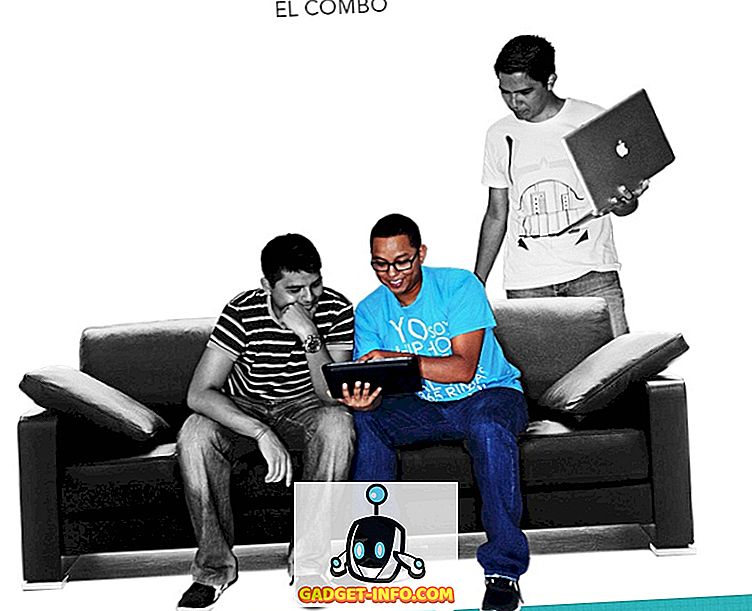Zdjęcia Google to prawdopodobnie moja najczęściej używana aplikacja Google po Gmailu. W rzeczywistości jest to jeden z moich ulubionych wśród wielu aplikacji, które Google ma do zaoferowania. Zdjęcia Google znacznie ułatwiły mi życie. Wszystkie zdjęcia, które robię na moim urządzeniu z Androidem, są automatycznie synchronizowane na wszystkich moich urządzeniach. Aplikacja jest wystarczająco inteligentna, aby automatycznie kategoryzować wszystkie moje zdjęcia, a najlepsze jest to, że ułatwia udostępnianie zdjęć. Mogę nawet udostępniać całe albumy rodzinie lub przyjaciołom, a oni będą mogli oglądać zdjęcia w wysokiej jakości. Nie ma zauważalnej kompresji, która występuje w innych aplikacjach (WhatsApp). Ponadto nie muszę używać wielu aplikacji, cała moja organizacja, kopie zapasowe i udostępnianie jest obsługiwane tylko przez tę jedną aplikację. Dodaj to do faktu, że dostaję 15 GB wolnego miejsca, jestem szczęśliwy. Jednak w najnowszych aktualizacjach Google usunął jedną funkcję z aplikacji Zdjęcia, tj. Możliwość synchronizacji tylko podczas ładowania.
Rozumiem, że nie jest to funkcja pozwalająca stracić sen, jednak bardzo mi się to podobało, ponieważ nie musiałem się martwić o utratę na moim smartfonie, podczas gdy aplikacja Zdjęcia ładuje zdjęcia w tle. Jeśli jesteś osobą, której brakuje również tej funkcji, w tym artykule chodzi o przywrócenie tego.
Uwaga: testowałem tę funkcję na Nexusie 5X (Android Nougat) i Google Pixel (Android Oreo), a funkcja wydaje się działać na nich obu.
Przywróć synchronizację tylko podczas ładowania
Jak wspomniano wcześniej, do działania tej metody potrzebne będzie urządzenie zrootowane. Dzieje się tak dlatego, że będziemy modyfikować plik znajdujący się w katalogu " /data directory ", który jest niedostępny na nierozwiązanych urządzeniach.
1. Najpierw będziesz potrzebować eksploratora plików, który pozwoli ci uzyskać dostęp do katalogu głównego smartfona. Lubię "Solid Explorer" (darmowe zakupy próbne / w aplikacji) i użyłem tego samego w tym samouczku. Możesz pobrać tę aplikację ze Sklepu Play, klikając podany link.
2. Teraz uruchom aplikację i przejdź do następującego katalogu " /data/data/com.google.android.apps.photos/shared\_prefs ". Aby to zrobić, najpierw dotknij menu hamburgera, a następnie dotknij opcji "Root" .

3. Tutaj dotknij przycisku wyszukiwania i wyszukaj "zdjęcia" . Teraz dotknij " com.google.android.apps.photo ", a następnie dotknij " shared_prefs ".

4. Tutaj otwórz plik " photos.backup.backup_prefs.xml " w edytorze tekstu.

5. Teraz wyszukaj tekst " name='backup_prefs_only_when_charging"value='false'/> " i zmień wartość z "false" na "true", a następnie naciśnij save.

6. Zamknij aplikację Solid Explorer i wybierz Ustawienia-> Aplikacje-> Zdjęcia i dotknij "Wymuś zatrzymanie" i ponownie uruchom aplikację Zdjęcia Google.

7. Teraz przekonasz się, że opcja "Synchronizuj tylko podczas ładowania" wróciła i jest domyślnie włączona. Aby potwierdzić, uruchom Zdjęcia Google i przejdź do Ustawienia-> Utwórz kopię zapasową i zsynchronizuj i przewiń w dół, aby znaleźć opcję "Tylko podczas ładowania" .

Włącz synchronizację tylko podczas ładowania w Zdjęciach Google
Jak wspomniałem na początku, nie jest to funkcja make lub break, ale po prostu coś, co jest wygodne, jeśli istnieje. Nawet bez tego zdjęcia Google będą moim zdaniem najlepszą aplikacją do archiwizacji i udostępniania zdjęć. Czy ty czujesz to samo? Chciałbym poznać twoje zdanie na ten temat. Przenieś swoje przemyślenia w sekcji komentarzy poniżej i daj nam znać o ulubionym zarządzaniu zdjęciami i używanym narzędziu do tworzenia kopii zapasowych.
Ten samouczek został po raz pierwszy opublikowany na XDA Developers. Wypróbowaliśmy to i działa bez żadnych problemów.